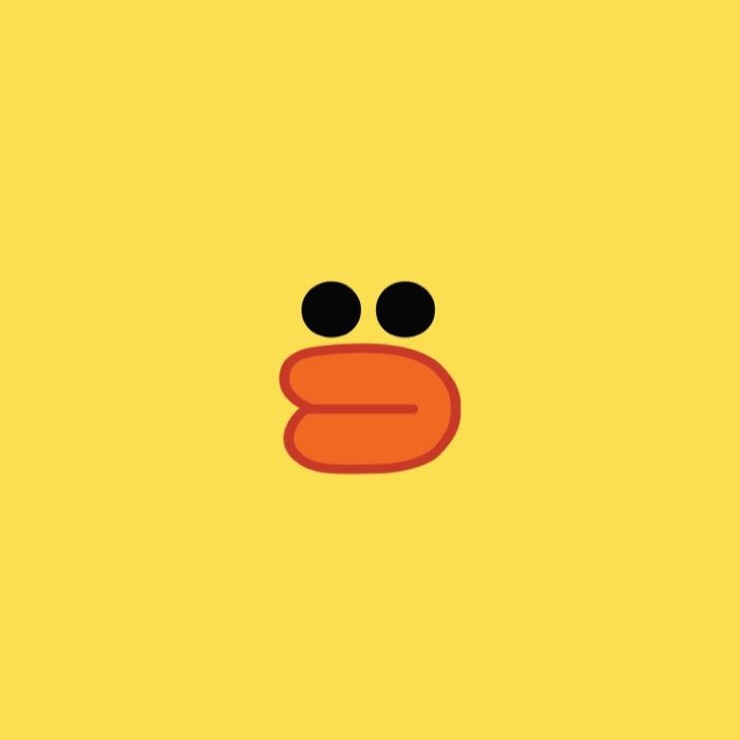기록보관함
UI/UX 디자이너가 알아야 할 기초 정보 본문
반응형

1. UI (User Interface) & UX (User Experience)
- UI (사용자 인터페이스): 사용자가 웹사이트나 앱을 사용할 때 눈으로 보고, 클릭하고, 조작하는 모든 요소(버튼, 메뉴, 폰트, 색상 등).
- UX (사용자 경험): 사용자가 웹사이트나 앱을 사용할 때 느끼는 전반적인 경험(편리성, 직관성, 만족도 등).
2. 웹 디자인 관련 용어
- 와이어프레임 (Wireframe): 웹사이트나 앱의 기본적인 레이아웃을 설계한 초안.
- 목업 (Mockup): 디자인 요소가 포함된 정적인 시각적 시안.
- 프로토타입 (Prototype): 실제 동작이 가능한 인터랙티브한 시안.
- 그리드 시스템 (Grid System): 웹페이지의 정렬과 배치를 위해 사용하는 가이드라인.
3. 사용자 인터페이스 요소
- CTA (Call To Action): 사용자가 특정 행동을 하도록 유도하는 버튼(예: “구매하기”, “회원가입”).
- 네비게이션 (Navigation): 사용자가 웹사이트를 쉽게 이동할 수 있도록 돕는 메뉴 및 링크 구조.
- 브레드크럼 (Breadcrumbs): 사용자가 현재 위치를 알 수 있도록 제공하는 탐색 경로 표시.
- 카드 UI (Card UI): 정보를 카드 형태로 정리하여 배치하는 디자인 패턴(예: 유튜브 썸네일, 인스타그램 게시물).
4. 웹 개발 및 코딩 관련 용어
- 반응형 디자인 (Responsive Design): 다양한 화면 크기에 맞게 자동으로 조정되는 웹사이트 디자인.
- 적응형 디자인 (Adaptive Design): 특정 디바이스 해상도에 맞춰 별도로 제작되는 웹 디자인.
- 프론트엔드 (Frontend): 사용자가 직접 보는 화면을 구성하는 개발 영역 (HTML, CSS, JavaScript).
- 백엔드 (Backend): 데이터베이스, 서버와 연결되는 부분 (PHP, Node.js, Python 등).
- API (Application Programming Interface): 프로그램 간 데이터를 주고받을 수 있도록 만든 인터페이스.
5. 웹 성능 및 접근성 관련 용어
- UX 라이팅 (UX Writing): 사용자의 행동을 유도하는 버튼, 메시지, 알림 등의 텍스트 작성 기법.
- 웹 접근성 (Web Accessibility): 장애가 있는 사용자도 웹을 쉽게 이용할 수 있도록 설계하는 원칙.
- Lighthouse: 구글이 제공하는 웹사이트 성능, SEO, 접근성을 평가하는 도구.
- A/B 테스트 (A/B Testing): 두 가지 버전의 디자인을 테스트하여 더 나은 성과를 분석하는 방법.
6. 트렌드 및 기타 용어
- 마이크로 인터랙션 (Microinteraction): 버튼 클릭 시 애니메이션, 로딩 표시 등 작은 인터랙션.
- 스켈레톤 스크린 (Skeleton Screen): 페이지 로딩 시 빈 화면 대신 윤곽을 먼저 보여주는 방식.
- 더크 모드 (Dark Mode): 사용자 눈의 피로를 줄이기 위해 어두운 테마를 제공하는 UI 옵션.
컴포넌트(Component) 관련 용어
컴포넌트는 UI를 구성하는 독립적이고 재사용 가능한 요소입니다.
📌 기본 UI 컴포넌트
- 버튼 (Button) → 클릭하여 특정 동작을 수행하는 요소. (예: 제출, 취소, 확인 등)
- 아이콘 (Icon) → 정보를 시각적으로 표현하는 작은 그래픽 (예: 검색 🔍, 설정 ⚙️).
- 배너 (Banner) → 중요 공지나 광고를 표시하는 영역.
- 카드 (Card) → 정보를 정리하여 블록 형태로 보여주는 UI 요소. (예: 유튜브 썸네일, 상품 카드)
- 모달 (Modal) → 팝업처럼 화면 위에 떠서 추가 정보를 제공하는 창.
- 툴팁 (Tooltip) → 특정 요소 위에 마우스를 올리면 나타나는 짧은 설명.
- 아코디언 (Accordion) → 클릭하면 내용이 펼쳐지고 접히는 UI 요소.
- 탭 (Tab) → 여러 개의 콘텐츠를 전환할 수 있도록 구성한 UI.
- 토스트 메시지 (Toast Message) → 화면 하단 또는 우측에 잠깐 나타나는 알림 메시지.
- 스피너 / 로딩 인디케이터 (Spinner / Loading Indicator) → 로딩 중임을 나타내는 애니메이션.
폼(Form) 관련 용어
폼(Form)은 사용자가 정보를 입력하고 제출할 수 있도록 하는 UI 요소입니다.
📌 폼 입력 요소 (Input Elements)
- 입력 필드 (Input Field) → 사용자가 텍스트를 입력할 수 있는 영역.
- 텍스트 입력 (Text Input) → 짧은 텍스트(이름, 이메일 등)를 입력하는 필드.
- 텍스트 영역 (Textarea) → 여러 줄의 텍스트를 입력할 수 있는 입력란.
- 체크박스 (Checkbox) → 다중 선택이 가능한 입력 요소.
- 라디오 버튼 (Radio Button) → 하나의 옵션만 선택 가능한 버튼.
- 드롭다운 (Dropdown, Select Box) → 여러 개의 옵션 중 하나를 선택할 수 있는 메뉴.
- 토글 스위치 (Toggle Switch) → ON/OFF를 전환하는 버튼.
- 슬라이더 (Slider) → 숫자나 값을 조절할 수 있는 막대형 컨트롤.
- 파일 업로드 (File Upload) → 사용자가 파일을 업로드할 수 있는 입력 필드.
📌 폼 관련 기능 용어
- 플레이스홀더 (Placeholder) → 입력 필드에 표시되는 예시 텍스트.
- 유효성 검사 (Validation) → 입력값이 올바른지 확인하는 과정 (예: 이메일 형식 검사).
- 오토컴플리트 (Autocomplete) → 입력 시 자동으로 추천 옵션을 제공하는 기능.
- 폼 제출 (Form Submission) → 사용자가 입력한 데이터를 서버로 전송하는 동작.
- 폼 리셋 (Form Reset) → 입력된 내용을 초기화하는 기능.
레이아웃의 기본 구성 요소
| 컨테이너(Container) | 콘텐츠나 컴포넌트를 담는 박스 형태의 구조. 전체 레이아웃의 경계 역할을 함. |
| 그리드(Grid) | 일정한 간격으로 콘텐츠를 정렬하는 체계. 열(Column)과 행(Row)으로 구성됨. |
| 컬럼(Column) | 세로 방향의 그리드 단위. 반응형 웹에서는 12컬럼 시스템이 일반적. |
| 로우(Row) | 가로 방향의 정렬 단위. 여러 개의 컬럼을 포함함. |
| 갭(Gap) | 그리드 시스템 또는 플렉스 박스에서 요소 간의 간격을 조절하는 속성. |
| 마진(Margin) | 요소 외부의 여백. 요소 간 간격을 조절함. |
| 패딩(Padding) | 요소 내부의 여백. 콘텐츠와 테두리 사이의 공간을 조절함. |
레이아웃 구성 방식
| 플렉스박스(Flexbox) | 주로 1차원(가로 or 세로)의 정렬과 정돈에 사용되는 CSS 레이아웃 방식. |
| 그리드 레이아웃(CSS Grid) | 2차원 레이아웃 구성에 유용. 복잡한 그리드 구조를 만들기 쉬움. |
| 반응형 레이아웃 (Responsive Layout) | 화면 크기에 따라 자동으로 조정되는 디자인. 미디어 쿼리 사용. |
| 적응형 레이아웃 (Adaptive Layout) | 특정 화면 크기에 맞춰 고정된 레이아웃을 제공함. |
| 고정 레이아웃 (Fixed Layout) | 요소의 크기나 위치가 절대값으로 고정되어 있는 구조. |
| 유동형 레이아웃 (Fluid Layout) | % 단위로 구성되어 브라우저 크기에 따라 유동적으로 변함. |
| 중앙 정렬(Centering) | 콘텐츠를 수직, 수평으로 중앙에 배치하는 방식. flex나 grid 사용. |
실제 웹사이트에서 자주 등장하는 영역 용어
| 헤더(Header) | 웹사이트 최상단 영역. 로고, 네비게이션, 검색창 등이 위치함. |
| 네비게이션(Navigation) | 사이트 내 페이지 이동을 위한 메뉴. 사이드바나 상단에 배치. |
| 히어로 섹션(Hero Section) | 첫 화면에서 사용자 시선을 끌기 위한 큰 배너 이미지와 메시지. |
| 본문(Body / Main Content) | 사이트의 핵심 콘텐츠가 위치하는 곳. 기사, 상품, 이미지 등. |
| 사이드바(Sidebar) | 좌우 측면에 배치되는 부가 메뉴나 광고 영역. |
| 푸터(Footer) | 웹페이지 최하단 영역. 사이트 정보, 연락처, 저작권 등 포함. |
반응형
'IT > UIUX' 카테고리의 다른 글
| 디자이너를 위한 모션 그래픽 툴, Jitter 완전 정복! (1) | 2025.04.15 |
|---|---|
| 피그마 다음은 이것? 주목받는 AI 디자인 툴 Creatie 완전 분석 (0) | 2025.04.11 |
Comments